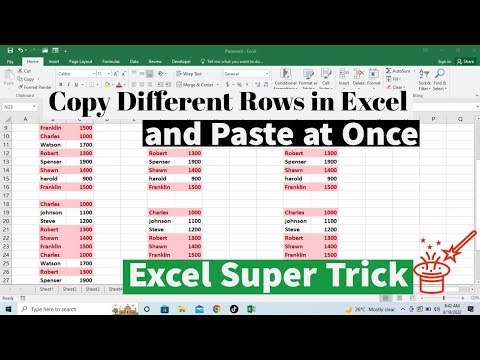यह wikiHow आपको सिखाता है कि अपने iPhone या iPad पर IKEA प्लेस ऐप के ज़रिए फ़र्नीचर कैसे ख़रीदा जाए।
कदम

चरण 1. अपने iPhone या iPad पर IKEA प्लेस खोलें।
यह सफेद आइकन है जिसके अंदर एक नीला और पीला IKEA″ लोगो है। आप इसे आमतौर पर होम स्क्रीन पर पाएंगे।

चरण 2. + टैप करें।
यह स्क्रीन के निचले-मध्य भाग में है। यह फर्नीचर मेनू खोलता है।

चरण 3. एक फर्नीचर आइटम के लिए ब्राउज़ करें।
इसे करने बहुत सारे तरीके हैं:
- संग्रह द्वारा ब्राउज़ करने के लिए स्क्रीन के शीर्ष पर डिज़ाइनर श्रृंखला में बाईं ओर स्वाइप करें।
- यदि आप उस वस्तु का नाम जानते हैं जिसे आप खरीदना चाहते हैं (जैसे, माल्म, बिली), स्क्रीन के शीर्ष पर आवर्धक ग्लास पर टैप करें, फिर आइटम का नाम टाइप करें। परिणामों की एक सूची दिखाई देगी।
- श्रेणी के अनुसार ब्राउज़ करने के लिए, टैप करें ≡ स्क्रीन के ऊपरी-दाएँ कोने में मेनू, फिर एक श्रेणी चुनें।

चरण 4. किसी फ़र्नीचर आइटम पर टैप करें।
यह आइटम की एक बड़ी छवि, साथ ही इसकी कीमत को प्रदर्शित करता है।

चरण 5. अतिरिक्त तस्वीरें देखने के लिए छवि पर बाईं ओर स्वाइप करें।
इन अतिरिक्त फ़ोटो में अधिकांश आइटम विभिन्न सेटिंग्स में और विभिन्न कोणों पर दिखाए जाते हैं।
यदि आप कोई आइटम नहीं खरीदने का निर्णय लेते हैं, तो स्क्रीन के ऊपरी-बाएँ कोने में स्थित तीर को टैप करें।

चरण 6. आइटम का नाम या कीमत टैप करें।
यह आपके फोन या टैबलेट के डिफ़ॉल्ट वेब ब्राउज़र को आईकेईए की वेबसाइट पर उत्पाद के पेज पर खोलता है।

चरण 7. नीचे स्क्रॉल करें और एक मात्रा चुनें।
यदि आप एक से अधिक चयनित आइटम चाहते हैं, तो मात्रा″ के नीचे ड्रॉप-डाउन मेनू पर टैप करें और आइटम की संख्या चुनें।

चरण 8. नीचे स्क्रॉल करें और शॉपिंग कार्ट में जोड़ें पर टैप करें।
यह मात्रा″ ड्रॉप-डाउन के नीचे नीला बटन है।

चरण 9. बंद करें टैप करें।
उत्पाद अब आपके शॉपिंग कार्ट में जुड़ गया है।

चरण 10. अपने शॉपिंग कार्ट में अतिरिक्त आइटम जोड़ें।
यदि आप अधिक आइटम खरीदना चाहते हैं, तो उन्हें कार्ट में वैसे ही जोड़ें जैसे आपने पहले किया था।

चरण 11. ऊपर स्क्रॉल करें टोकरी आइकन पर टैप करें।
यह पृष्ठ के ऊपरी-दाएँ कोने में है। आपको टोकरी के ऊपरी दाएं कोने में एक पीले और काले रंग की संख्या दिखाई देगी-यह संख्या इंगित करती है कि आपके कार्ट में कितने आइटम हैं।

चरण 12. अपने कार्ट में आइटम की समीक्षा करें।
यह देखने के लिए नीचे स्क्रॉल करें कि आपने कौन-से आइटम जोड़े हैं, उनकी मात्राएँ, और प्रत्येक आइटम कार्ट में कितना है।
- कार्ट से किसी आइटम को निकालने के लिए, आइटम की फ़ोटो के नीचे ट्रैशकैन आइकन पर टैप करें।
- किसी आइटम की मात्रा बदलने के लिए, फ़ोटो के बाईं ओर स्थित ड्रॉप-डाउन मेनू पर टैप करें और अपनी इच्छित राशि का चयन करें।

चरण 13. नीचे स्क्रॉल करें और अपने वितरण विकल्प सेट करें।
विकल्प क्षेत्र के अनुसार अलग-अलग होते हैं, लेकिन आपको निश्चित रूप से एक ज़िप या पोस्टल कोड जोड़ना होगा।
कुछ सामान इन-स्टोर पिकअप के लिए उपलब्ध हैं।

चरण 14. नीचे स्क्रॉल करें और एक कूपन जोड़ें।
यदि आपके पास कोई कूपन है, तो टैप करें + अब कोड दर्ज करने के लिए Add Coupon″ के आगे।

चरण 15. नीचे स्क्रॉल करें और इन-स्टोर पिकअप के लिए एक स्टोर चुनें।
यदि आप अपनी खरीद को पुनः प्राप्त करने के लिए अपने स्थानीय आईकेईए में जाना चाहते हैं, तो अपने निकटतम खुदरा स्थान का चयन करने के लिए "ऑनलाइन खरीदें, स्टोर में उठाएं" अनुभाग तक स्क्रॉल करें। यदि नहीं, तो इस चरण को छोड़ दें।

चरण 16. नीचे स्क्रॉल करें और चेकआउट शुरू करें पर टैप करें।
यह फॉर्म के नीचे नीला बटन है।

चरण 17. साइन इन करें या एक नया खाता बनाएं।
- यदि आपने अतीत में आईकेईए वेबसाइट में साइन इन किया है, तो स्क्रीन के शीर्ष के पास रिक्त स्थान में अपना ईमेल पता और पासवर्ड दर्ज करें, फिर टैप करें लॉग इन करें.
- यदि आप पहली बार IKEA से ऑनलाइन खरीदारी कर रहे हैं, तो फॉर्म भरने के लिए नीचे स्क्रॉल करें, और फिर टैप करें सहेजें और वितरण जारी रखें.

चरण 18. अपने आइटम का भुगतान करने के लिए ऑन-स्क्रीन निर्देशों का पालन करें।
आपको अपनी खरीदारी के लिए ईमेल के माध्यम से एक रसीद प्राप्त होगी। इस ईमेल में आपकी डिलीवरी या इन-स्टोर पिकअप के बारे में भी जानकारी होगी।